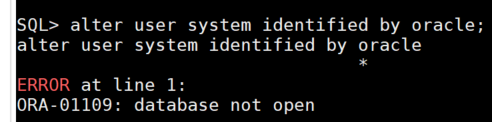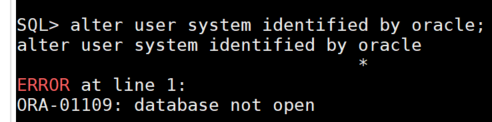Docker安装配置Oracle详细教程(以作持久化处理) |
您所在的位置:网站首页 › docker 安装oracle18c › Docker安装配置Oracle详细教程(以作持久化处理) |
Docker安装配置Oracle详细教程(以作持久化处理)
|
Docker安装Oracle
1,拉取Oracle镜像,拉取成功后查看
docker pull registry.cn-hangzhou.aliyuncs.com/helowin/oracle_11g
docker images
2,创建容器,实现数据持久化
#启动临时容器获取初始化数据
docker run -d --name test --restart unless-stopped \
-p 1521:1521 registry.cn-hangzhou.aliyuncs.com/helowin/oracle_11g
mkdir -p /data/oracle/
docker cp test:/home/oracle/app/oracle/oradata/ /data/oracle/
cd /data/oracle/oradata/
#把文件赋权给容器内Oracle用户
chown -R 500.500 helowin
#启动容器
docker rm -f test
docker run -d --name oracle11g --restart unless-stopped \
-v /data/oracle/oradata/helowin:/home/oracle/app/oracle/oradata/helowin \
-p 1521:1521 registry.cn-hangzhou.aliyuncs.com/helowin/oracle_11g
3,进入镜像进行配置
#以root用户进入容器
docker exec -it -u root 《自己的容器ID或者名称》 bash
4,切换root用户后修改配置文件,root密码为helowin
vi /etc/profile
内部新增如下配置信息: # oracle home目录 export ORACLE_HOME=/home/oracle/app/oracle/prouct/11.2.0/dbhome_2 # oracle 服务名或者 SID名,要记住这个名字helowin,它是naivcat或者DBeaver登录的重要选项 export ORACLE_SID=helowin # oracle环境变量 export PATH=$ORACLE_HOME/bin:$PATH刷新环境变量 source /etc/profile 5,创建软连接 ln -s $ORACLE_HOME/bin/sqlplus /usr/bin 6,切换Oracle用户后,登录sqlplus并修改sys、system用户密码 su - oracle sqlplus /nolog conn /as sysdba alter user system identified by system;--修改system用户账号密码; alter user sys identified by system;--修改sys用户账号密码; create user test identified by test; -- 创建内部管理员账号密码; grant connect,resource,dba to test; --将dba权限授权给内部管理员账号和密码; ALTER PROFILE DEFAULT LIMIT PASSWORD_LIFE_TIME UNLIMITED; --修改密码规则策略为密码永不过期;(会出现坑,后面讲解) alter system set processes=1000 scope=spfile; --修改数据库最大连接数据;如果报错:
如果此时监听报错,则进行第九步 9,设置oracle支持外部连接访问 1),一共需要配置两个文件,一个是监听器listener.ora一个是tnsnames.ora find / | grep /network/admin #查找属于自己的oracle监听配置文件目录 vi /home/oracle/app/oracle/product/11.2.0/dbhome_2/network/admin/tnsnames.ora #此处应是上一步查询出来的地址 vi /home/oracle/app/oracle/product/11.2.0/dbhome_2/network/admin/listener.ora #同上再修改文件之前,输入hostname,回车后会显示当前的主机名 listener.ora: # listener.ora Network Configuration File: /home/oracle/app/oracle/product/11.2.0/dbhome_2/network/admin/listener.ora # Generated by Oracle configuration tools. LISTENER = (DESCRIPTION_LIST = (DESCRIPTION = (ADDRESS = (PROTOCOL = IPC)(KEY = EXTPROC1521)) (ADDRESS = (PROTOCOL = TCP)(HOST = localhost)(PORT = 1521)) # localhost:1521 ) ) ADR_BASE_LISTENER = /home/oracle/app/oracle注意此处的localhost要用之前查询的hostname替换 tnsnames.ora同理: # tnsnames.ora Network Configuration File: /home/oracle/app/oracle/product/11.2.0/dbhome_2/network/admin/tnsnames.ora # Generated by Oracle configuration tools. LISTENER_HELOWIN = (ADDRESS = (PROTOCOL = TCP)(HOST = loaclhost)(PORT = 1521)) HELOWIN = (DESCRIPTION = (ADDRESS = (PROTOCOL = TCP)(HOST = localhost)(PORT = 1521)) (CONNECT_DATA = (SERVER = DEDICATED) (SERVICE_NAME = helowin) ) ) 2),每次更改oracle的监听配置文件后都需要重新刷新配置90%的连接异常都是来源于监听配置问题 exit#退出容器 systemctl restart docker.service#重启服务 docker start 《自己的容器id/名》#重启容器 docker exec -it -u root 《自己的容器id/名称》 bash#重新进入容器 su - oracle#切换oracle账户 sqlplus / as sysdba #登入数据库 SQL>alter system register;#强制重新注册实例 SQL>quit#退出数据库 lsnrctl reload#在容器内重启监听 lsnrctl status#查看监听服务状态
|
【本文地址】
今日新闻 |
推荐新闻 |